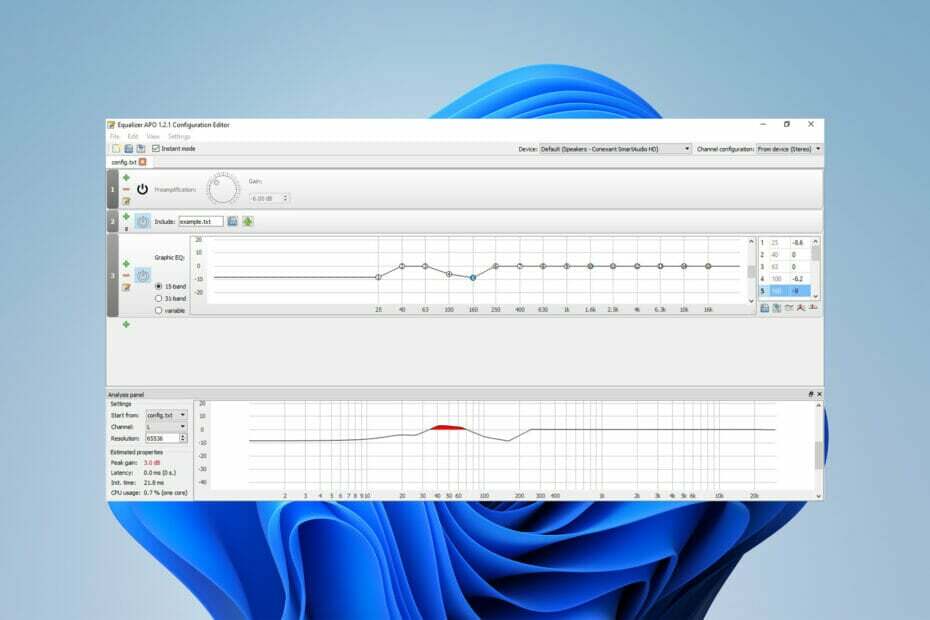- Genshin Impact è un tipo di gioco gacha che puoi installare usando il Store Epic Games Launcher sul tuo PC Windows.
- Il gioco occupa circa 30 GB di spazio di archiviazione e quindi puoi disinstallarlo quando non vuoi più giocarci.
- I giocatori possono disinstallare i loro account esistenti e ripetere il roll fino a quando non offre loro buoni risultati, ad esempio buoni personaggi e oggetti.

XINSTALLA FACENDO CLIC SUL DOWNLOAD FILE
Questo software riparerà gli errori comuni del computer, ti proteggerà da perdita di file, malware, guasti hardware e ottimizzerà il tuo PC per le massime prestazioni. Risolvi i problemi del PC e rimuovi i virus ora in 3 semplici passaggi:
- Scarica lo strumento di riparazione del PC Restoro che viene fornito con tecnologie brevettate (Brevetto disponibile qui).
- Clic Inizia scansione per trovare problemi di Windows che potrebbero causare problemi al PC.
- Clic Ripara tutto per risolvere i problemi che interessano la sicurezza e le prestazioni del tuo computer
- Restoro è stato scaricato da 0 lettori questo mese
Uno dei giochi waifu più popolari degli ultimi tempi, Genshin Impact è un'azione open world e a gioco di ruolo di Mihoyo.
Tuttavia, se non vuoi più giocare a questo gioco, puoi disinstallarlo e liberare spazio di archiviazione.
Sebbene eliminare il gioco sia facile, può essere un fattore di rischio se hai diversi altri programmi sul tuo PC. Devi fare attenzione durante la disinstallazione del gioco, poiché potresti finire per eliminare accidentalmente un'applicazione diversa.
Se non si modifica la directory di installazione predefinita durante l'installazione di Genshin Impact, verrà installato nella cartella del disco di sistema per impostazione predefinita.
Anche i file temporanei e i file di caricamento generati durante il gioco vengono installati nella stessa cartella del disco di sistema.
Inoltre, durante l'installazione, il gioco aggiunge anche alcune voci nell'editor del registro di sistema. Queste voci di registro aiutano il gioco con un avvio automatico e prestazioni complessivamente buone.
Detto questo, se a un certo punto vuoi disinstallare completamente Genshin Impact da Windows, puoi fare riferimento a questa guida dettagliata.
Come posso riparare Geshin Impact se non funziona?
Se desideri disinstallare il gioco perché non funziona, puoi provare a ripararlo. Segui le istruzioni seguenti per farlo:
- Aprire Genshin Impact tramite il launcher del gioco e fare clic su Impostazioni (icona a forma di ingranaggio) situata nella parte superiore destra della finestra.

- Ora vedrai il Impostazioni finestra per Genshin Impact.
- Qui, fare clic su Riparazione Opzione File di gioco a sinistra e quindi fare clic su Ripara ora sulla destra.

Ciò riparerà i file di gioco e potrebbe risolvere eventuali problemi che stai riscontrando con Genshin Impact. Ora non puoi disinstallare il gioco.
Tuttavia, potresti avere ancora molti motivi per cui potresti ancora voler disinstallare Genshin Impact e possiamo elencarne alcuni:
- Il gioco occupa molto spazio e potrebbe influire sulle prestazioni complessive del tuo PC
- Alcuni dei file importanti del gioco potrebbero mancare e devono essere reinstallati
- Il firewall o l'antivirus potrebbero interferire con Genshin Impact
- Potresti non voler più giocare
Come faccio a disinstallare Genshin Impact da Windows?
1. Disinstalla Genshin Impact utilizzando il Pannello di controllo
- premi il Vincita + R tasto di scelta rapida contemporaneamente per avviare il Correre consolle.
- Nel campo di ricerca, scrivi appwiz.cpl e premere OK per aprire il Programmi e caratteristiche finestra dentro Pannello di controllo.

- Ora vai a destra e sotto il Disinstalla o cambia una sezione del programma, cerca Genshin Impact.
- Fare clic destro su di esso e selezionare Disinstalla/Cambia.

Attendi che venga completamente disinstallato. Una volta terminato, riavvia il PC e il gioco dovrebbe essere rimosso completamente.
2. Rimuovi il gioco tramite Epic Games Launcher
- Apri il Lanciatore di giochi epici e vai a Biblioteca.

- Ecco, vai a Genshin Impact e fare clic su tre punti orizzontali in basso a destra.

- Selezionare Disinstalla dal menu contestuale.
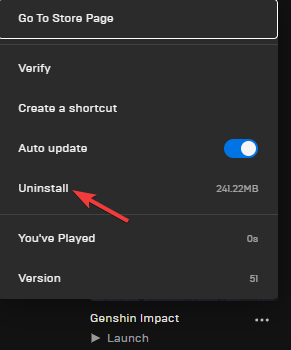
- Ora vedrai il Disinstalla menù popup. Premere Disinstalla ancora una volta per confermare.
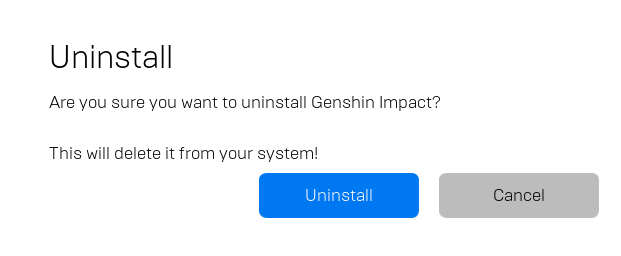
Una volta completato il processo, Genshin Impact verrà completamente disinstallato da Windows.
3. Rimuovi il gioco utilizzando un software di terze parti
Sebbene ci siano mille metodi per disinstallare completamente Genshin Impact da Windows, alcuni dei metodi possono essere complicati per gli utenti.
In questi casi, puoi utilizzare un'utilità di pulizia del sistema di terze parti affidabile per assicurarti di rimuovere in modo sicuro e completo tali giochi e applicazioni.
Suggerimento dell'esperto: Alcuni problemi del PC sono difficili da affrontare, soprattutto quando si tratta di repository danneggiati o file Windows mancanti. Se hai problemi a correggere un errore, il tuo sistema potrebbe essere parzialmente danneggiato. Ti consigliamo di installare Restoro, uno strumento che eseguirà la scansione della tua macchina e identificherà qual è l'errore.
Clicca qui per scaricare e iniziare a riparare.
Programmi come CCleaner possono disinstallare la tua app e quindi rimuovere ogni traccia di file di dati, configurazioni o voci di registro. Ciò assicurerà che Genshin Impact venga completamente rimosso dal tuo PC.
⇒ Ottieni CCleaner
4. Elimina Genshin Impact dalla posizione della sua cartella
- Vai a Inizio e digita Genshin Impact nella barra di ricerca di Windows.

- Fare clic con il tasto destro del mouse sul risultato e selezionare Aprire la destinazione del file.
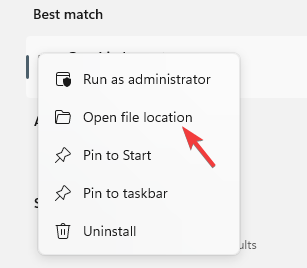
- Nel Esplora file finestra, all'interno della cartella, individuare il file uninstall.exe file. Fare doppio clic su di esso.

- Ora vedrai la finestra di conferma che chiede Vuoi davvero disinstallare Genshin Impact?
- Premere Disinstalla di nuovo per confermare l'azione.
Ora, il gioco Genshin Impact verrà completamente rimosso dal tuo PC Windows.
- 5 soluzioni rapide per i tuoi problemi di accesso a Epic Games
- Non riesci a disinstallare Epic Games Launcher? Prova questi semplici passaggi
- Disinstalla i programmi in Windows 10/11 che non possono essere disinstallati
5. Disinstalla Genshin Impact tramite le impostazioni di Windows
- premi il Vincita + io chiavi insieme per aprire il Impostazioni app.
- Clicca su App sul lato sinistro del Impostazioni finestra.
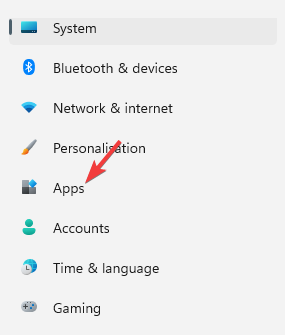
- Ora sposta il cursore a destra e seleziona App e funzionalità.

- Nel App e funzionalità impostazioni, nel App elenca, cerca Genshin Impact.
- Fare clic sui tre punti accanto ad esso e selezionare Disinstalla.

- Nella piccola finestra pop-up, fai clic su Disinstalla per confermare.

6. Modifica le chiavi di registro
- Per lanciare il Correre console, premi il tasto di scelta rapida – Win + R insieme.
- Nella barra di ricerca, digita Regedit e premere accedere.

- Si aprirà il Editore del Registro di sistema. Qui, vai a uno dei percorsi seguenti (che è applicabile a te) e premi accedere:
HKEY_CURRENT_USER\Software\miHoYo\Genshin ImpactOHKEY_CURRENT_USER\Software\NVIDIA Corporation\Ansel\Genshin ImpactOHKEY_LOCAL_MACHINE\Software\Microsoft\Windows\CurrentVersion\Uninstall\Genshin Impact - Ad esempio, se accedi al terzo percorso, come mostrato sopra, vai sul lato destro della finestra e fai doppio clic per aprire la chiave UninstallString.

- Come la Modifica stringa si apre la finestra di dialogo, vai a Dati di valore campo e copia il percorso. Premere OK uscire.
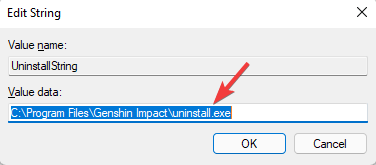
- Ora, premi il Vincita + R combinazione di tasti di scelta rapida per aprire il file Correre consolle.
- Incolla il percorso che hai copiato sopra e premi accedere.

- Segui le istruzioni sullo schermo come vedi per disinstallare completamente Genshin Impact.
- Torna al Editore del Registro di sistema ancora. Ora vai ai percorsi seguenti uno per uno ed elimina le voci di registro aggiuntive per Genshin Impact:
HKEY_CLASSES_ROOT\Impostazioni locali\Software\Microsoft\Windows\Shell\MuiCache\
- Ora vai sul lato destro ed elimina la voce seguente:
D:\programmi\genshin impact\genshin impact game\genshinimpact.exe. FriendlyAppName - Quindi, vai al percorso seguente:
HKEY_CLASSES_ROOT\Impostazioni locali\Software\Microsoft\Windows\Shell\MuiCache\
- Ora, vai a destra ed elimina la voce seguente:
D:\Programmi\Genshin Impact\launcher.exe. Azienda di applicazioni - Di nuovo, vai al percorso seguente:
HKEY_CLASSES_ROOT\Impostazioni locali\Software\Microsoft\Windows\Shell\MuiCache\ - Quindi, vai sul lato destro del riquadro, seleziona la voce sottostante e premi Eliminare:
D:\Programmi\Genshin Impact\launcher.exe. FriendlyAppName - Ancora una volta, vai al percorso seguente nell'editor del registro:
HKEY_LOCAL_MACHINE\System\CurrentControlSet\Services\SharedAccess\Parameters\FirewallPolicy\FirewallRules\
- Sposta il cursore sul lato destro ed elimina la voce seguente:
Utente query TCP{85A5CF14-73E2-43C8-B325-D1214C7D62E0} D:\programmi\genshin impact\genshin impact game\genshinimpact.exe - Copia e incolla il percorso sottostante nella barra degli indirizzi dell'editor del registro e premi accedere:
HKEY_LOCAL_MACHINE\System\CurrentControlSet\Services\SharedAccess\Parameters\FirewallPolicy\FirewallRules\
- Ora vai sul lato destro della finestra ed elimina la voce seguente:
Utente query UDP{87B28162-0352-4434-A134-5836C6B586CB}D:\programmi\genshin impact\genshin impact game\genshinimpact.exe
NOTA
Assicurati inoltre di creare un backup prima di procedere con le modifiche alle impostazioni del registro dei dati di registro, in modo che, in caso di perdita di dati durante il processo, possano essere recuperati facilmente.
Dopo aver eliminato tutte le voci di registro correlate, il tuo gioco Genshin Impact è ora completamente disinstallato da Windows. Riavvia il PC per rendere effettive le modifiche.
7. Scrivi una mail al team di supporto per rimuovere Genshin Impact in modo permanente
Tuttavia, in caso di problemi con la rimozione completa di Genshin Impact, puoi inviare una richiesta e-mail al team di supporto di Genshin Impact per rimuovere il tuo account Mihoyo.
Dovrebbe includere i dettagli di accesso del tuo account Mihoyo. Alla ricezione dell'e-mail, il tuo account verrà eliminato entro 30-60 giorni.
Come faccio a rimuovere il mio account Geshin Impact dal sito Web?
Alla rimozione completa del tuo account Mihoyo o se cambi account, perderai tutti i tuoi premi.
Se desideri riattivare Genshin Impact in qualsiasi momento, puoi visitare il sito Web Mihoyo e creare un nuovo account utilizzando una nuova e-mail.
Attendi pazientemente che venga installato, poiché ci vogliono alcuni minuti per raggiungere la schermata dei desideri mentre il gioco si sblocca al livello di avventura 5.
Tuttavia, se il gioco non si avvia dopo l'installazione, controlla se un software antivirus di terze parti installato sul tuo PC sta bloccando l'app.
Genshin Impact è senza dubbio uno dei giochi online più popolari in circolazione, tuttavia, potresti voler disinstallare il gioco a un certo punto.
Ma un'app di gioco viene fornita con molti file di dati, configurazioni e file di installazione, ecc. che deve anche essere rimosso o lascia tracce causando un problema con il tuo PC Windows.
Allo stesso modo, anche i file e i dati relativi a Ginshen Impact devono essere rimossi completamente. Quindi, segui i metodi sopra per eventualmente disinstallare il gioco.
Inoltre, se dovessi affrontare altri problemi come il Il controller Genshin Impact non funziona o se scopri altre soluzioni, lascia un commento qui sotto.
 Hai ancora problemi?Risolvili con questo strumento:
Hai ancora problemi?Risolvili con questo strumento:
- Scarica questo strumento di riparazione del PC valutato Ottimo su TrustPilot.com (il download inizia su questa pagina).
- Clic Inizia scansione per trovare problemi di Windows che potrebbero causare problemi al PC.
- Clic Ripara tutto per risolvere i problemi con le tecnologie brevettate (Sconto esclusivo per i nostri lettori).
Restoro è stato scaricato da 0 lettori questo mese